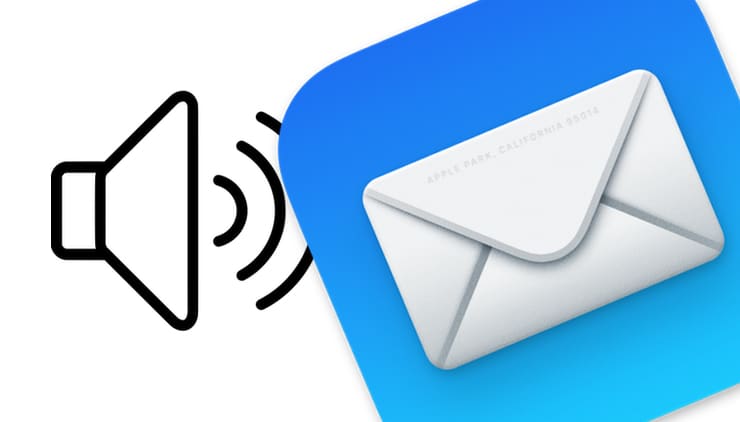Als je Mail op je Mac gebruikt, weet je dit waarschijnlijk: er zitten veel coole instellingen in. Een daarvan, waarvan maar weinig mensen weten, is het geluid wanneer een nieuw bericht wordt ontvangen.
OVER HET ONDERWERP: Wegwerp (tijdelijke) e-mailinbox: de beste services voor het maken van automatisch verwijderende e-mails.
Mail op Mac een geluid laten afspelen wanneer je een e-mail met specifieke tekst ontvangt
Niet alleen om te “zien” dat de benodigde e-mail is aangekomen, maar ook om te “horen”, is dit een zeer handige functie. U verwacht bijvoorbeeld een belangrijke brief op uw werk, maar u weet niet precies wanneer deze aankomt. Je hoeft niet de hele tijd voor je Mac te zitten wachten, stel gewoon de geluidsmelding in en doe andere dingen rustig!
OVER HET ONDERWERP: Hoe maak je een aparte handtekening voor elke e-mailbox, op een iPhone of iPad.
Een e-mailverwerkingsregel maken voor Mail op Mac
Open de Mail-app op je Mac en volg deze eenvoudige instructies:
1. Klik in de menubalk op de titel van de e-mail en selecteer het item Instellingen in het menu dat verschijnt.
2. Klik op het gedeelte Filters.
3. Klik op de knop Toevoegen.
4. Geef in de regel Beschrijving een naam op voor het toekomstige filter.
5. Selecteer in het vervolgkeuzemenu naast Als aan alle volgende voorwaarden is voldaan.
6. Selecteer vervolgens Onderwerp in plaats van Van (het trefwoord zou moeten zijn in de onderwerpregel) of de inhoud van het bericht (het trefwoord moet zijn in de tekst van de brief zelf), verander de Bevat optie niet, maar specificeer op de rechterregel het trefwoord dat zeker in de letter zal staan, bijvoorbeeld Project X.
7. Selecteer in het vervolgkeuzemenu Doe het volgende de optie Geluid afspelen. Selecteer een specifieke melodie in het vervolgkeuzemenu aan de rechterkant.
8. Klik op OK.
Als Mail na de uitgevoerde acties het systeembericht “Pas uw filters toe op berichten in de geselecteerde mailboxen?” weergeeft. Selecteer Toepassen.
OVER HET ONDERWERP: VIP-contacten: hoe u uw belangrijke e-maillijst instelt in Mail op iPhone, iPad en Mac.
Aanvullende voorwaarden toevoegen
Misschien wilt u meer maatwerk; u ontvangt bijvoorbeeld alleen een audiomelding wanneer u een update voor een Project X-project ontvangt, en niet voor alle e-mails die eraan zijn gekoppeld. Welnu, dan moeten we een extra voorwaarde configureren.
Open de e-mailinstellingen, selecteer het gedeelte Filters, klik op de gemaakte regel en klik op de knop Bewerken.
1. Instellingen naast de woorden als u deze niet hoeft te wijzigen. Het enige: houd er rekening mee dat Mail de filterregel nu alleen toepast als aan beide voorwaarden is voldaan (we voegen de tweede hieronder toe).
2. Klik op het plusteken rechts van uw zoekwoord. Hiermee wordt een nieuwe regel aan het filter toegevoegd.
3. Vul de nieuwe velden in op dezelfde manier als in de eerste regel. De enige uitzondering is dat de keyphrase nu natuurlijk anders zal zijn (bijv. “update”).
Klaar – U ontvangt nu alleen een hoorbare waarschuwing wanneer het onderwerp of de hoofdtekst van de e-mail zowel Project X als “update” bevat.
Natuurlijk kun je Mail verder aanpassen, proberen te “spelen” met verschillende filters om het gewenste doel te bereiken.
Zie ook: